复古油画风照片效果 PS 动作 Retro Paint Photoshop Action
使用这个复古油画照片效果 PS 动作,可以让照片快速生成50年代复古油画风格。 有三种不同的效果尺寸可选:小,中和大图像,并可以使用额外的半色调”Add Halftone” 动作。
对于初学者和高级用户,你可以分别选择“自动”和“自定义”行动。使用“自动”动作,你所要做的就是选择动作并点击执行按钮,而“自定义”按钮上,你可以前调整图像的水平和清晰度在效果和设置应用之。
在动作结束后,您可以调整不同的设置,如水平,黑色,白色,中性等,当然,打开/关闭不同的层,可以获取到不同的效果。
如何安装预设图案:
- 打开 Photoshop.
- 去到 编辑Edit > 预设Presets > 预设管理Preset Manager.
- 在预设类型下拉菜单中选择 “Patterns”,然后点击“载入”在弹窗中选择下载回来的压缩包内的”Retro Paint Pattern.pat” ,最后确定载入.
如何安装动作:
- 打开 Photoshop
- 在动作面板点击右上角的按钮,在下拉菜单中选择”Load Actions”
- 找到下载到的 “Medialoot – Retro Paint.atn” ,然后点击加载。
如何使用:
- 使用 PS 打开你需要处理的照片,且确保设置为背景图层 (如果不是,可以通过“ 图层Layer > 新建New > 图层背景Background from Layer”设置).
- 在动作面板展开 “Medialoot – Retro Paint” 动作组.
- 根据你的图像大小(Small – Medium – Large)选择 “Auto” 或者”Custom”,然后执行动作.
- 但完成动作执行,你可以通过选择”Add Halftone”动作执行来添加半色调。
点赞

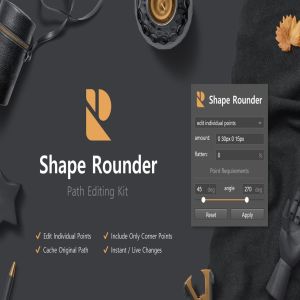


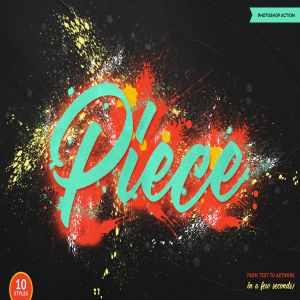





评论